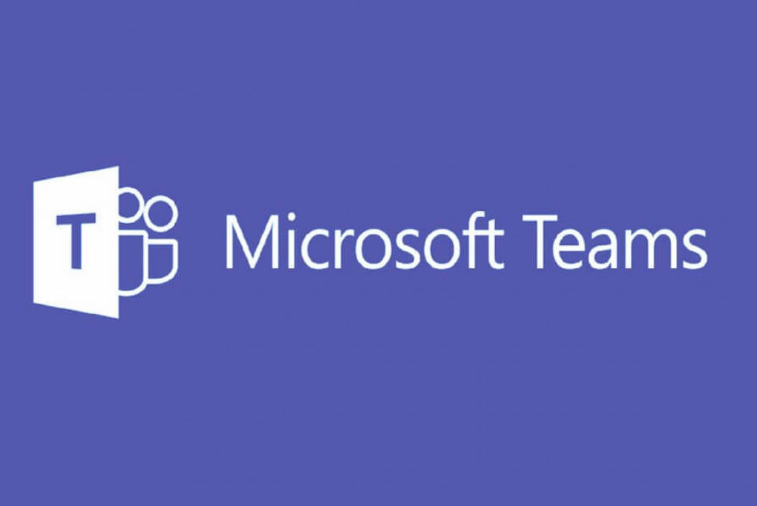كيفية تثبيت وتنزيل ملحقات كروم للجوال
تنزيل Chrome Extensions Mobile: يعد Chrome Extension for Android هو الطلب الأكثر عرضًا من قِبل العديد من محبي التكنولوجيا الذين يجلبون الدعم الإضافي الشهير عبر الهاتف المحمول. ومع ذلك ، يمكنك الحصول على دعم الامتداد لمتصفح Kiwi و Yandex. يعد Google Chrome المتصفح الأكثر شيوعًا ، كما أن Chrome Web Store هو أحد أشهر ملحقات المستعرضات ومتاجر الأدوات. ستجد استخدام إضافة Chrome على نطاق واسع عندما يتعلق الأمر بمتصفحات سطح المكتب. لكن ليس لدى Google أي دعم إضافي لمتجر Chrome الإلكتروني لمتصفح Android. ولا يبدو أن هناك خطة من Google لطرح أي دعم في المستقبل.
سأشرح لك اليوم طريقة سهلة لتثبيت إضافات Chrome على متصفح Android دون أي جذر أو قرص. ومع ذلك ، بمساعدة متصفح مختلف يقبل تثبيت الوظيفة الإضافية من متجر Chrome. لا يمكن للمتصفح دعم جميع امتدادات Chrome الواضحة تمامًا نظرًا لطبيعة مختلفة لسطح المكتب وشبكة هاتف Android.
يمكنك أيضًا استخدام مستعرضين لتشغيل ملحق Chrome على Android مع الاستقرار ؛
- متصفح Kiwi (موصى به)
- متصفح ياندكس
لذلك ، فيما يلي الخطوات التي يمكنك من خلالها تنزيل Chrome Web Extensions على جهاز Android والاستمتاع بتجربة الويب.
قم بتثبيت ملحق Chrome على متصفح Android
اتبع الخطوات البسيطة بعناية لتنزيل وتثبيت ملحقات Chrome على متصفح Android.

الخطوة 1:
أولاً ، قم بتنزيل وتثبيت متصفح Yandex من ملف متجر جوجل بلاى
الخطوة 2:
ثم افتح chrome.google.com/webstore في مربع URL.
الخطوه 3:
ابحث عن أي امتداد Chrome لرغبتك واضغط على الزر إضافة إلى الكروم .
الخطوة الرابعة:
سيقوم المتصفح بتثبيت الامتداد ثم إضافته إلى متصفح Yandex الخاص بك.
يمكنك أيضًا التحقق من الإضافات ضمن إعدادات المتصفح.
قم بتثبيت ملحقات Chrome باستخدام متصفح Kiwi

يحتوي التطبيق على واجهة مشابهة لمتصفح Chrome الذي يحتوي على ميزة حظر الإعلانات والوضع الليلي. شكر خاص لمشروع جوجل مفتوح المصدر Chromium. يقوم بتشغيل الكود المصدري لـ Chrome للمطورين للتلاعب به. يستخدم العديد من المطورين هذا الرمز ويطورون Search Crawler. أيضا ، أحد هذه الزاحف هو الكيوي. يعد Kiwi متصفحًا رائعًا يستند إلى Chrome ويعمل على محرك Blink و Webkit من Google. أيضًا ، يمكنك توقع نفس السرعة وتحميل الصفحات. كما أنه يدعم ملحقات Chrome Web Extensions.
اتبع الخطوات لتثبيت ملحقات Chrome في متصفح Kiwi Chrome لنظام Android.
الخطوة 1:
أولاً ، قم بتنزيل ملف متصفح Kiwi من متجر Google Play.
الخطوة 2:
ثم افتح متصفح Kiwi والإدخال الكروم: // ملحقات في شريط العنوان.
الخطوه 3:
وضع المطور النشط.
الخطوة الرابعة:
أيضا ، قم بزيارة chrome.google.com/webstore في وضع سطح المكتب.
الخطوة الخامسة:
ابحث عن التمديد المطلوب والتثبيت.
كله تمام!
مثال تجريبي لامتداد Kiwi Chrome باستخدام Ghostery
الخطوة 1:
أولاً ، افتح Chrome Web Store على متصفح Kiwi.
الخطوة 2:
ابحث عن Ghostery
الخطوه 3:
أضف Ghostery ، ستتم إضافة البرنامج المساعد ، يمكنك عرض بعض رسائل الخطأ فقط تجنبها.
الخطوة الرابعة:
عند إضافة الامتداد ، سيتم فتح علامة تبويب جديدة بتفاصيل الامتداد.
الخطوة الخامسة:
ومع ذلك ، تتم إضافة الامتداد أيضًا إلى متصفح Kiwi الخاص بك وسيقوم Ghostery بعمله.
وفقًا لإضافات المطورين مثل Stylus و YouTube Dark Theme و Bypass Paywall وأيضًا uBlock تعمل. يمكنك أيضًا تثبيت البرامج النصية من TamperMonkey / ViolentMonkey. ومع ذلك ، فهو متصفح الكروم الثاني الذي يدعم الامتدادات لنظام Android بعد Yandex.
ماذا لو كان المتصفح لا يدعم أي امتداد؟
بعض الإضافات لها قيود بسبب حدود الويب الخاصة بالهواتف الذكية. ومع ذلك ، إذا كان المتصفح لا يدعم الامتداد ، فأقترح عليك تنزيل أي امتداد آخر من نفس الطبيعة.
يحتوي متصفح Yandex Browser على متجر إضافي خاص به. ولكن في حالة عدم دعم امتداد سوق Chrome الإلكتروني للمتصفح. أحدث متصفح Kiwi هو متصفح Chromium كامل لنظام Android يدعم المزيد من الامتدادات التي تتوافق مع الأجهزة المحمولة.
تعد ملحقات Chrome هي المصدر المحتمل للفائدة. إنه متاح للمستخدمين الذين يمكنهم تسهيل العمل إلى حد كبير. أيضًا ، يمكن تثبيت امتدادات chrome على Mozilla Firefox وستتم مناقشة الخطوات أدناه.
لماذا متصفح Kiwi Chrome؟
يعمل متصفح Kiwi على Blink Engine و Webkit من Google. ومع ذلك ، يمكنك توقع نفس السرعة وتحميل الصفحات. إلى جانب السرعات ، يحتوي المتصفح أيضًا على واجهة مشابهة لمتصفح Chrome مع ميزة حظر الإعلانات المدمجة والوضع الليلي. أيضًا ، مع دعم ملحقات Chrome لنظام Android ، أصبح متصفح Chrome كاملًا.
هذه هي ملحقات Chrome التي تدعم متصفح Kiwi و Yandex - web.chrome.com/feature/android
ميزات متصفح Kiwi Chrome
- بنيت على جوجل كروميوم كود
- دعم تمديد كروم
- يحتوي على ميزات أساسية وواجهة مثل متصفح Chrome
- منع الإعلانات المدمج والوضع الليلي.
- توفير البيانات وأكثر من ذلك بكثير
لماذا متصفح Yandex؟
ص andex Browser هو أكثر متصفحات الويب شيوعًا على نظام Android والذي يزيد عن 50 مليون تنزيل . ومع ذلك ، فهو متصفح ويب مجاني تم تطويره بواسطة شركة بحث الويب الروسية. ومع ذلك ، يستخدم Yandex محرك متصفح الويب Blink من Google ويستند إلى مشروع Chromium مفتوح المصدر.
يتحقق المتصفح من خصوصية صفحة الويب باستخدام نظام أمان Yandex ويتحقق من الملفات المطلوبة التي تم تنزيلها باستخدام برنامج Kaspersky anti-virus. يستخدم المتصفح أيضًا تقنية Turbo لبرنامج Opera لتسريع تصفح الويب عند الاتصال البطيء.
هناك أيضًا وضع توربو في حالة بطء سرعة الإنترنت ، و AdBlocker الغازي المدمج ، ودعم امتداد الويب ، وأكثر من ذلك بكثير. يوجد متجر Web Tool في حالة ما إذا كنت ترغب في تثبيت أي مكون إضافي على متصفح Android.
إضافة ملحقات كروم على متصفح فايرفوكس
بخلاف ذلك ، يمكنك أيضًا تثبيت Chrome Extension على متصفح Mozilla باستخدام Firefox Addon.
الخطوة 1:
أولاً ، قم بتنزيل Mozilla Firefox أو Firefox Nightly Browser من متجر Play.
الخطوة 2:
هنا اطلب أولاً عرض سطح المكتب.
الخطوه 3:
الآن ضمن الأدوات ، انقر فوق الخيار تصفح لجميع الوظائف الإضافية . سيتم فتح أحدث علامة تبويب Firefox Addon.
الخطوة الرابعة:
البحث عن متجر Chrome Foxified والسماح للمكوِّن الإضافي.
تعليق أو تحطم التطبيقات في نظام التشغيل windows 10
الخطوة الخامسة:
انتقل الآن إلى سوق Chrome الإلكتروني وابحث عن ملحقاتك المفضلة.
الخطوة السادسة:
سوف تشاهد رسالة أضف إلى Firefox . ما عليك سوى تثبيت امتداد Chrome على متصفح Firefox لنظام Android.
كله تمام!
قد يكون استخدام Mozilla لتثبيت Chrome Plugins أمرًا صعبًا بسبب بعض مشكلات عدم التوافق والسرعة. لذلك ، من الأفضل استخدام متصفح Yandex للتثبيت السهل والمريح. ومع ذلك ، يدعم متصفح Firefox أيضًا المزيد من ملحقات Chrome على Android. لذلك أقترح عليك تجربة كلا المستعرضين لاختبار أيهما يعمل بشكل جيد.
بعض ملحقات البرنامج المساعد الأساسية
- موفر البيانات - تساعد الإضافات على توفير عرض النطاق الترددي للإنترنت.
- مانع الإعلانات - أشهر أنواع الامتدادات لحظر الإعلانات.
- مدير كلمة السر - إدارة كلمة المرور وحفظ معلومات كلمة المرور لمواقع الويب المختلفة.
- VPN - يمكن استخدام الشبكة الافتراضية الخاصة لخداع موقع جهازك.
استنتاج:
إليك كل شيء عن تنزيل إضافات Chrome. باستخدام متصفح Yandex ، يمكنك تثبيت وتنزيل امتداد Google Chrome على هاتف Android ثم الاستمتاع بالويب على أكمل وجه. يمكن أيضًا تنزيل ملحقات سوق Chrome الإلكتروني على Yandex وجعل تجربة الويب أكثر إنتاجية.
آمل أن تكون هذه المقالة مفيدة. أخبرنا بأفكارك واقتراحاتك في قسم التعليقات أدناه!
اقرأ أيضا: